11 soluzioni comprovate: risolvi il problema con Google Play Store che non funziona
Google Play Store è un servizio necessario e in bundle di qualsiasi dispositivo Android. Questa app è necessaria per scaricare o persino eseguire qualsiasi app. Quindi, ricevere un errore come il Play Store che non funziona o il Play Store che si arresta in modo anomalo è molto sfortunato e una questione di mal di testa. Qui abbiamo cercato di mettere la soluzione migliore per superare questo problema. Continua a leggere questo articolo per tutte le 11 migliori soluzioni.
Parte 1. Il metodo consigliato per risolvere i problemi di Google Play Store
Se cerchi su Internet, potresti trovare vari trucchi che riguardano il problema del Google Play Store che non funziona. Tuttavia, o provare ciascuno di essi o sceglierne diversi da seguire costerebbe sicuramente molto tempo. Inoltre, non siamo sicuri se funzioneranno davvero. Pertanto, vi consigliamo con un modo più efficace e veloce, ovvero da utilizzare DrFoneTool – Riparazione del sistema (Android), uno strumento di riparazione Android dedicato per risolvere Google Play Store, problemi che non funzionano con un solo clic.

DrFoneTool – Riparazione del sistema (Android)
Un metodo più efficace per riparare Google Play Store che non funziona
- Risolvi tutti i problemi del sistema Android come la schermata nera della morte, non si accende, l’interfaccia utente del sistema non funziona, ecc.
- Il primo strumento del settore per la riparazione di Android con un clic.
- Supporta tutti i nuovi dispositivi Samsung come Galaxy S8, S9, ecc.
- Istruzioni dettagliate fornite. Non sono richieste competenze tecniche.
Brevi passaggi per guidarti attraverso il processo di correzione di Google Play Store non funzionante (seguito da video tutorial):
- Scarica questo strumento sul tuo computer. Installalo e avvialo e puoi trovare la seguente schermata di benvenuto visualizzata.

- Seleziona l’opzione ‘Riparazione del sistema’. Nella nuova interfaccia, fai clic sulla scheda ‘Riparazione Android’.

- Inizia a correggere Google Play Store che non funziona facendo clic su ‘Avvia’. Seleziona e conferma i dettagli del modello corretti come indicato.

- Attiva la modalità Download dal tuo dispositivo Android.

- Dopo essere entrati nella modalità Download, lo strumento DrFoneTool inizia a scaricare il firmware corretto sul tuo Android.

- Il firmware scaricato verrà caricato e flashato sul tuo dispositivo Android per risolvere il problema di non funzionamento del Google Play Store.

- Attendi fino al completamento del processo di riparazione Android. Avvia il tuo Android e Google Play Store, puoi quindi scoprire che il problema di Google Play Store non funzionante non esiste più.

Tutorial video per correggere Google Play Store non funzionante
Parte 2: altri 10 metodi comuni per risolvere i problemi di Google Play Store
1. Correggi le impostazioni di data e ora
A volte Google crea un problema di connessione con il Play Store o il Play Store si arresta in modo anomalo a causa di data e ora errate. La prima e più comune cosa è che devi controllare se la data e l’ora sono aggiornate o meno. In caso contrario, aggiornalo prima seguendo la guida passo passo di seguito.
Passaggio 1: per prima cosa, vai alle ‘Impostazioni’ del tuo dispositivo. Trova ‘Data e ora’ e toccalo.

Passaggio 2: ora puoi vedere diverse opzioni. Seleziona ‘Data e ora automatiche’. Questo dovrebbe sostituire la data e l’ora sbagliate del tuo dispositivo. Altrimenti, deseleziona il segno di spunta accanto a tale opzione e seleziona manualmente la data e l’ora.
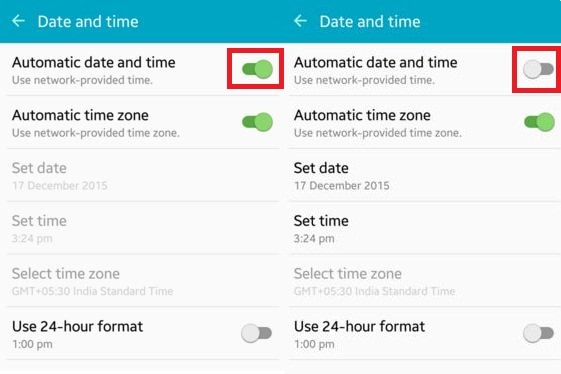
Passaggio 3: ora vai al Play Store e prova a connetterti di nuovo. Questo dovrebbe funzionare senza alcun problema ora.
2. Pulizia dei dati della cache del Play Store
Ciò può accadere che a volte Google Play Store smetta di funzionare a causa di dati non necessari eccessivi archiviati nella cache del dispositivo. Pertanto, la cancellazione dei dati non necessari è molto importante per mantenere l’esecuzione senza problemi dell’applicazione. Per fare ciò, è necessario seguire i passaggi seguenti.
Passaggio 1: in primo luogo, vai su ‘Impostazioni’ sul tuo dispositivo.
Passaggio 2: ora vai all’opzione ‘App’ disponibile nel menu delle impostazioni.
Passaggio 3: qui puoi trovare l’app ‘Google Play Store’ elencata. Aprilo toccando.
Passaggio 4: ora puoi trovare una schermata come quella di seguito. Tocca ‘Cancella cache’ per rimuovere tutta la cache dall’applicazione.
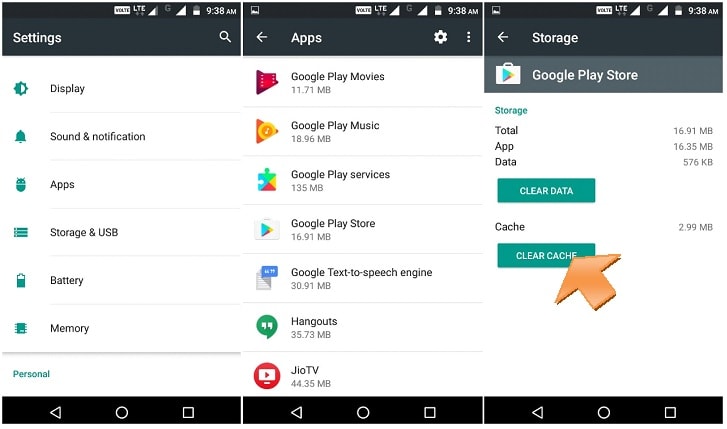
Ora, prova di nuovo ad aprire Google Play Store e potresti superare con successo il problema del Play Store non funzionante. In caso contrario, controlla la soluzione successiva.
3. Ripristina il Play Store con Cancella dati
Se la soluzione di cui sopra non funziona per te, potresti invece provare questa opzione. Questo passaggio cancellerà tutti i dati dell’app, le impostazioni, ecc. In modo che possa essere configurato di nuovo. Ciò risolverà anche il problema di non funzionamento del Google Play Store. Per questa soluzione, utilizzare il metodo seguente passo dopo passo.
Passaggio 1: come il metodo precedente, vai verso le impostazioni e quindi trova ‘App’
Passaggio 2: ora trova ‘Google Play Store’ e aprilo.
Passaggio 3: ora, invece di toccare ‘Svuota cache’, tocca ‘Cancella dati’. Questo cancellerà tutti i dati e le impostazioni dal Google Play Store.
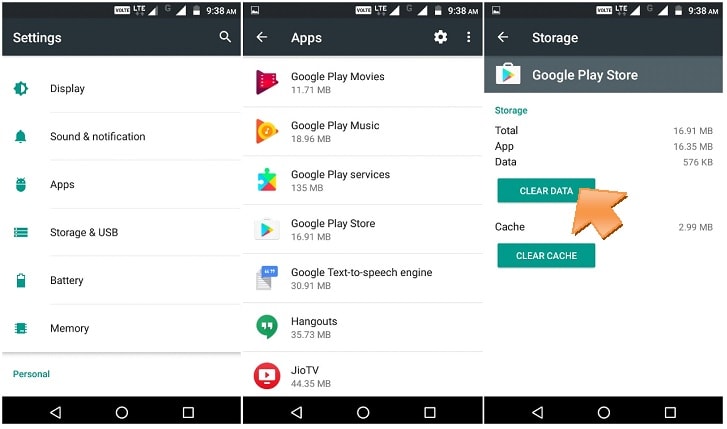
Successivamente, apri ‘Google Play Store’ e ora il tuo problema potrebbe essere risolto ora.
4. Riconnessione dell’account Google
A volte può succedere che la rimozione e la riconnessione del tuo account Google possa risolvere il problema del Play Store non funzionante. Per fare ciò, è necessario seguire le istruzioni seguenti.
Passaggio 1: vai su ‘Impostazioni’ e quindi trova ‘Account’.
Passaggio 2: all’apertura dell’opzione, seleziona ‘Google’. Ora puoi vedere il tuo ID Gmail elencato lì. Toccalo.
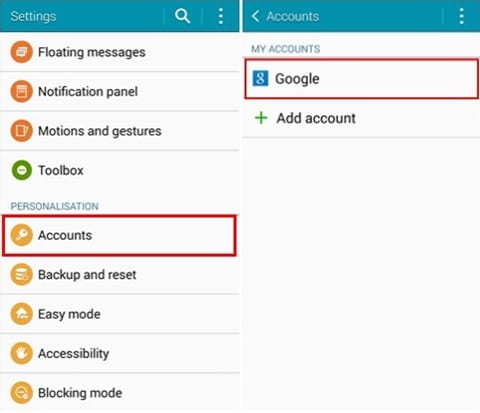
Passaggio 3: ora fai clic sui tre punti in alto a destra o sull’opzione ‘altro’. Qui puoi trovare l’opzione ‘Rimuovi account’. Selezionalo per rimuovere l’account Google dal tuo cellulare.
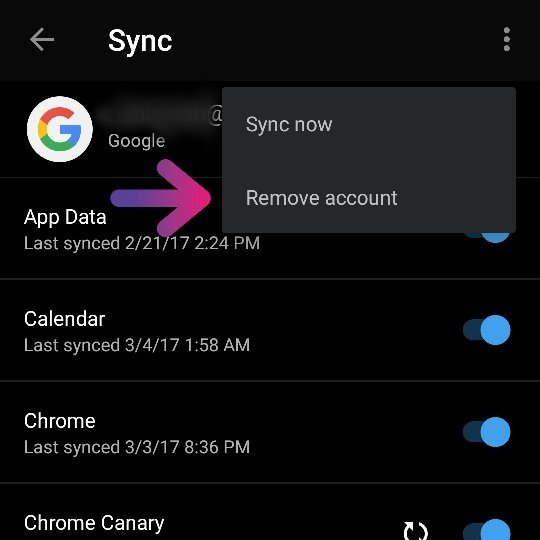
Ora torna indietro e prova ad aprire nuovamente Google Play Store. Ora dovrebbe funzionare e inserisci nuovamente il tuo ID Google e la password per continuare. Se continua a non funzionare, passa alla soluzione successiva.
5. Reinstalla l’ultima versione di Google Play Store
Google Play Store non può essere disinstallato completamente dal tuo dispositivo Android. Ma disabilitare e reinstallare la sua ultima versione può risolvere il problema di arresto anomalo del Play Store. Per fare ciò, basta seguire la guida qui sotto.
Passaggio 1: prima di tutto, vai su ‘Impostazioni’ e poi passa a ‘Sicurezza’. Quindi trova ‘Amministrazione dispositivo’ qui.
Passaggio 2: facendo clic su questa opzione, puoi trovare ‘Gestione dispositivi Android’. Deseleziona questo e disabilita.
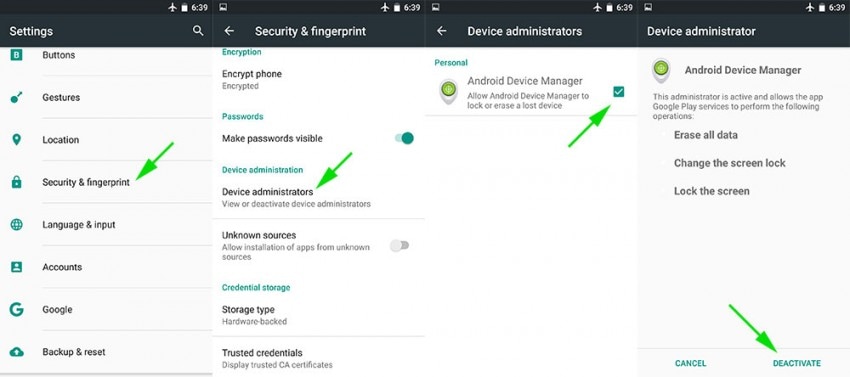
Passaggio 3: ora puoi essere in grado di disinstallare il servizio di riproduzione di Google andando in Gestione applicazioni.
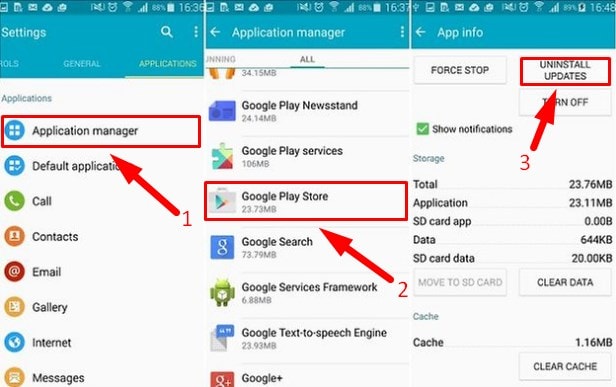
Passaggio 4 – Successivamente, prova ad aprire qualsiasi app che richieda l’apertura di Google Play Store e che ti guiderà automaticamente all’installazione del servizio Google Play. Ora installa la versione aggiornata del servizio Google Play.
Dopo l’installazione, il tuo problema potrebbe essere risolto a questo punto. In caso contrario, provare la soluzione successiva.
6. Cancella la cache di Google Service Framework
Oltre al Google Play Store, questo è importante per mantenere in salute anche il Google Service Framework. Anche la cache e i dati non necessari dovrebbero essere rimossi da lì. Segui i passaggi seguenti.
Passaggio 1: vai alle impostazioni e quindi tocca ‘Gestione applicazioni’
Passaggio 2: qui puoi trovare ‘Google Service Framework’. Aprilo.
Passaggio 3: ora tocca ‘Svuota cache’. E hai finito.
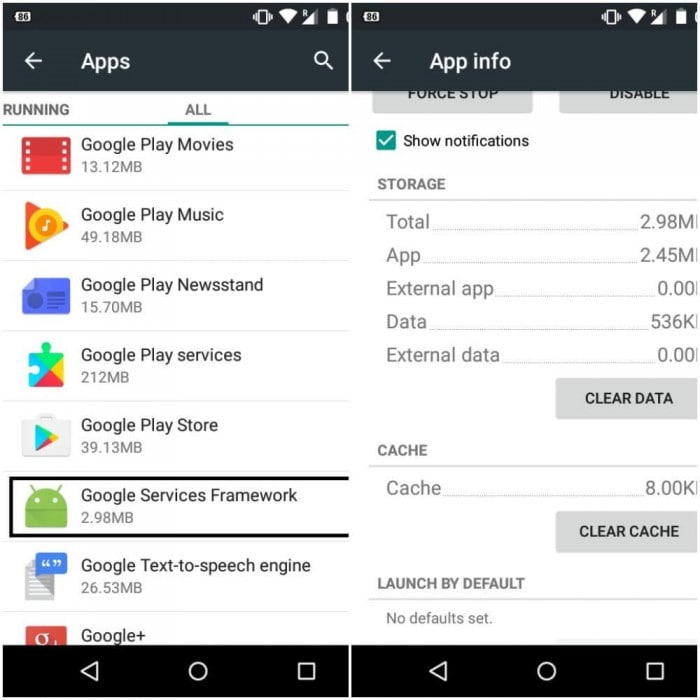
Ora torna indietro e prova ad aprire nuovamente Google Play Store. Questo potrebbe risolvere il Google Play Store ha interrotto il problema ormai. In caso contrario, controlla la soluzione successiva.
7. Disabilita la VPN
La VPN è un servizio per portare tutti i media al di fuori della tua posizione geografica. Viene utilizzato anche per installare un’app specifica per paese in un altro paese. Ma a volte può creare un problema con l’arresto anomalo del Play Store. Quindi, si consiglia di provare a disabilitare la VPN.
Passaggio 1: vai alle impostazioni del tuo dispositivo.
Passaggio 2: sotto le ‘reti’, fai clic su ‘Altro’.
Passaggio 3: qui puoi trovare ‘VPN’. Toccalo e spegnilo.
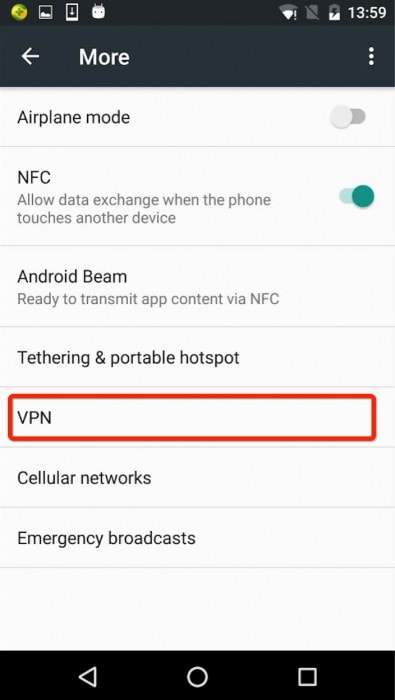
Ora torna indietro e prova ad aprire il Google Play Store. Questo potrebbe risolvere il tuo problema ora. In caso contrario, controlla la soluzione successiva.
8. Forza l’arresto di Google Play Service
Google Play Store deve essere riavviato proprio come il tuo PC. Questo è un trucco davvero utile e comune per superare il problema di arresto anomalo del Play Store sul tuo dispositivo Android. Per fare ciò, segui i passaggi seguenti.
Passaggio 1: vai alle impostazioni e quindi vai su ‘Gestione applicazioni’.
Passaggio 2: trova ora ‘Google Play Store’ e fai clic su di esso.
Passaggio 3: qui fai clic su ‘Stop forzato’. Ciò consente a Google Play Store di interrompersi.
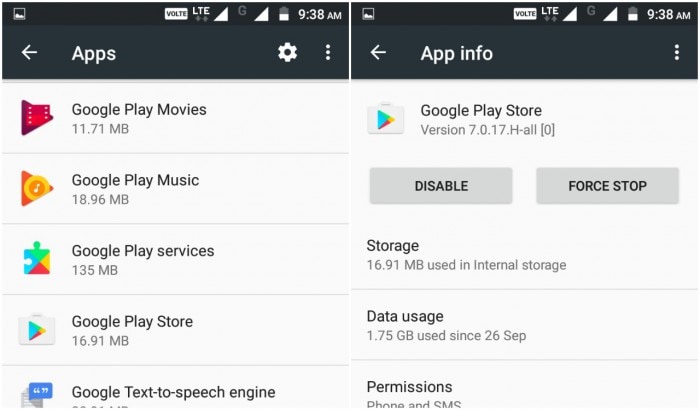
Ora, prova ad aprire nuovamente Google Play Store e questa volta il servizio viene riavviato e potrebbe funzionare correttamente. In caso contrario, provare la soluzione successiva.
9. Prova un Soft Reset del tuo dispositivo
Questa soluzione facile da usare rimuoverà tutti i file temporanei non necessari del tuo dispositivo, chiuderà tutte le app recenti e lo renderà pulito. Questo è solo riavviare il tuo dispositivo. Non cancellerà alcun dato dal tuo dispositivo.
Passaggio 1: premere a lungo il pulsante ‘Accensione’ sul dispositivo.
Passaggio 2: ora, fai clic sull’opzione ‘Riavvia’ o ‘Riavvia’. Il tuo dispositivo si riavvierà tra qualche tempo.
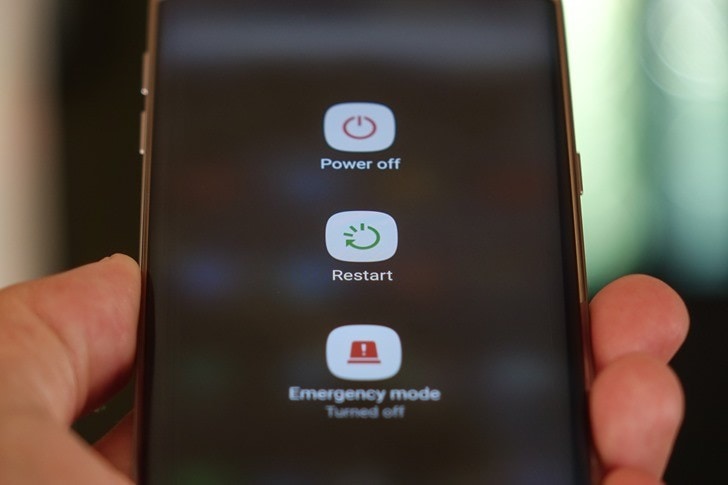
Dopo il riavvio, prova ad aprire nuovamente il Google Play Store e questa volta dovresti riuscire. In ogni caso, non si apre, prova l’ultimo (ma non meno importante) metodo ripristinando a fondo il tuo Android.
10. Ripristina il tuo dispositivo
Se hai finito con tutte le soluzioni di cui sopra e il Play Store continua a bloccarsi e sei aggressivo per ottenerlo, prova solo questo metodo. L’utilizzo di questo metodo eliminerà tutti i dati del tuo dispositivo. Quindi fai un backup del tutto. Segui le istruzioni passo passo di seguito.
Passaggio 1: vai alle impostazioni e trova ‘backup e ripristino’ lì.
Passaggio 2: fare clic su di esso. Quindi fare clic sull’opzione ‘Ripristino dati di fabbrica’.
Passaggio 3: ora conferma la tua azione e tocca ‘Ripristina dispositivo’.
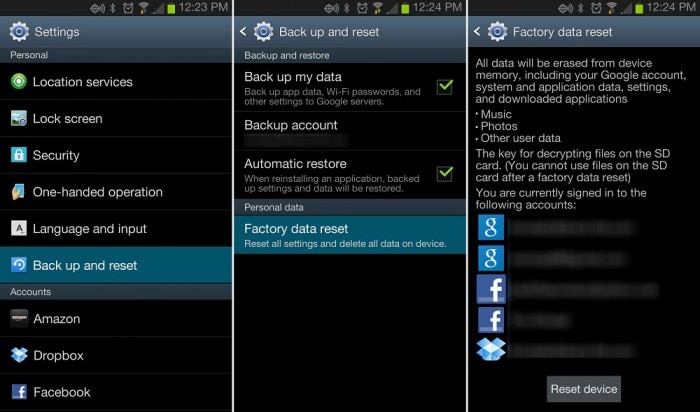
Ci vorrà del tempo per ripristinare completamente il dispositivo. Al termine, avvia Google Play Store e configuralo come nuovo dispositivo.
I metodi di cui sopra sono i migliori 11 tra tutte le soluzioni che puoi ottenere per il tuo Play Store che non funziona su Wi-Fi o errore di arresto anomalo del Play Store. Prova uno per uno e potresti sbarazzarti di questo problema.
n ‘Riparazione’. Nel nuovo int
ultimi articoli

